Bagaimana mengembalikan nilai jika nilai tertentu ada dalam kisaran tertentu di Excel?
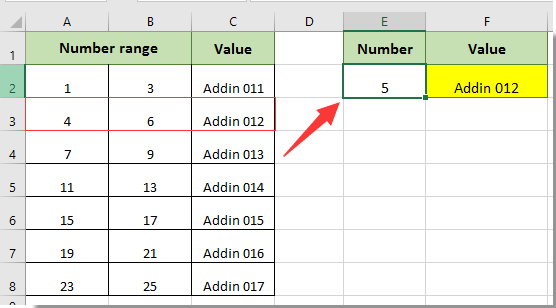
Seperti yang ditunjukkan pada gambar di kiri, jika angka 5 tertentu berada dalam kisaran angka tertentu, bagaimana mengembalikan nilai di sel yang berdekatan. Metode rumus dalam artikel ini dapat membantu Anda mencapainya.
Kembalikan nilai jika nilai tertentu ada dalam kisaran tertentu dengan menggunakan rumus
Kembalikan nilai jika nilai tertentu ada dalam kisaran tertentu dengan menggunakan rumus
Harap terapkan rumus berikut untuk mengembalikan nilai jika nilai tertentu ada dalam kisaran tertentu di Excel.
1. Pilih sel kosong, masukkan rumus = VLOOKUP (E2, A2: C8,3, TRUE) ke dalam Formula Bar dan kemudian tekan Enter kunci. Lihat tangkapan layar:
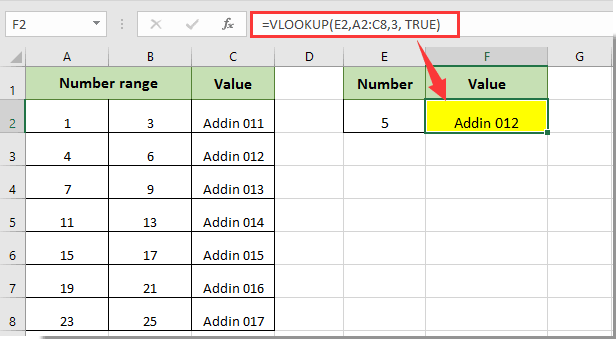
Anda dapat melihat angka 5 yang diberikan ada di kisaran angka 4-6, kemudian nilai yang sesuai Addin 012 di sel yang berdekatan diisi ke sel yang dipilih segera seperti yang ditunjukkan gambar di atas.
Catatan: Dalam rumusnya, E2 adalah sel berisi nomor yang diberikan, A2: C8 berisi kisaran nomor dan nilai yang akan Anda kembalikan berdasarkan nomor yang diberikan, dan nomor 3 berarti bahwa nilai yang akan Anda kembalikan terletak di kolom ketiga rentang A2: C8. Silakan ubah sesuai kebutuhan Anda.
Artikel Terkait:
- Bagaimana nilai vlookup dan mengembalikan true atau false / yes atau tidak di Excel?
- Bagaimana cara vlookup mengembalikan nilai di sel yang berdekatan atau berikutnya di Excel?
- Bagaimana mengembalikan nilai di sel lain jika sel berisi teks tertentu di Excel?
Alat Produktivitas Kantor Terbaik
Tingkatkan Keterampilan Excel Anda dengan Kutools for Excel, dan Rasakan Efisiensi yang Belum Pernah Ada Sebelumnya. Kutools for Excel Menawarkan Lebih dari 300 Fitur Lanjutan untuk Meningkatkan Produktivitas dan Menghemat Waktu. Klik Di Sini untuk Mendapatkan Fitur yang Paling Anda Butuhkan...

Tab Office Membawa antarmuka Tab ke Office, dan Membuat Pekerjaan Anda Jauh Lebih Mudah
- Aktifkan pengeditan dan pembacaan tab di Word, Excel, PowerPoint, Publisher, Access, Visio, dan Project.
- Buka dan buat banyak dokumen di tab baru di jendela yang sama, bukan di jendela baru.
- Meningkatkan produktivitas Anda sebesar 50%, dan mengurangi ratusan klik mouse untuk Anda setiap hari!
